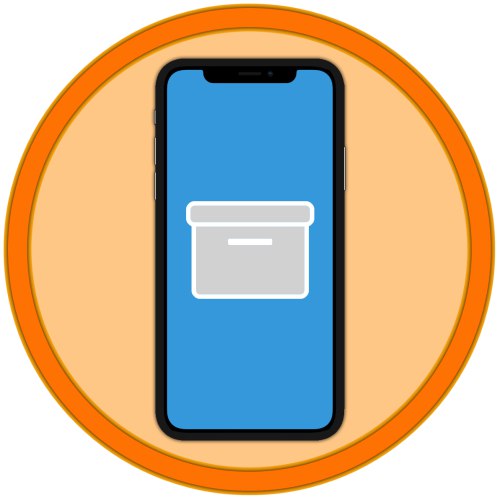Mnoho používateľov dnes používa smartfóny nielen na komunikáciu a zábavu, ale aj na prácu. Posledná zmienka často znamená interakciu so súbormi jedného alebo druhého typu, ktoré môžu dobre obsahovať archívy. Ďalej vám povieme, ako môžete otvoriť najbežnejšie a dokonca aj „exotické“ (rovnako ako v prípade mobilného segmentu) formáty kompresie dát na iPhone.
Možnosť 1: ZIP
iPhone nikdy nebol skvelý na správu súborov, nehovoriac o podpore viacerých formátov, ale s vydaním iOS 13 sa to zmenilo. Systémová aplikácia „Súbory“ teraz nie je len plnohodnotným správcom súborov, pomocou ktorého môžete komunikovať s úložiskom telefónu, spravovať jeho obsah, otvárať, presúvať, vytvárať priečinky, ale tiež vám umožňuje pracovať s archívmi ZIP. Údaje zabalené v tomto formáte je možné ľahko otvoriť, prezerať (ak ich rozšírenie systém podporuje), extrahovať a uložiť na ľubovoľné vhodné miesto. Rovnako ľahká je aj opačná úloha - vytvorenie ZIP, ktorým sa dnes zdanlivo otvorenejší OS nemôže pochváliť. Android... Okrem štandardného riešenia môžete na prácu s komprimovanými dátami používať aplikácie na archiváciu tretích strán a správcov súborov dostupné v App Store. V systéme iOS 12 a nižšom bude ich použitie jediným riešením nášho dnešného problému. O všetkých dostupných metódach sme predtým písali viac v samostatnom článku.
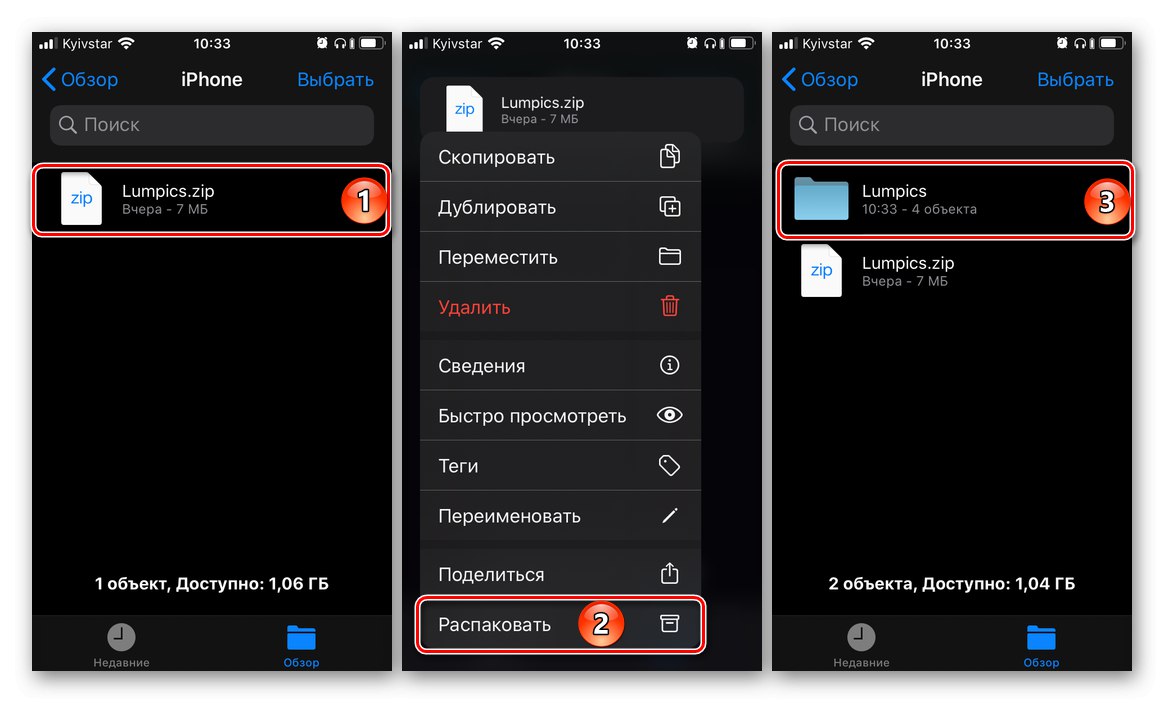
Viac informácií: Ako otvoriť archív ZIP na iPhone
Možnosť 2: RAR
Situácia s iným bežným formátom kompresie údajov v prostredí iOS je o niečo komplikovanejšia ako s analógom diskutovaným vyššie. Operačný systém spočiatku nerozpoznáva RAR, čo znamená, že neumožňuje otváranie a prezeranie jeho obsahu a extrahovanie súborov. Táto chyba je však ľahko opravená rovnakým spôsobom ako v prípade ZIP na 12 a starších verziách systému iOS - inštaláciou jednej z mnohých archivačných aplikácií alebo správcom súborov od iného výrobcu. Prvý aj druhý je prezentovaný v hojnej miere v rozsiahlosti App Store a je medzi nimi oveľa viac spoločného ako rozdielov - takmer všetky archívy sú teda plné reklám, ale správcovia súborov z väčšej časti nielenže postrádajú túto nevýhodu, ale poskytujú aj kde. širšie možnosti pre prácu s údajmi rôznych formátov, podporujúce aj tie, s ktorými operačný systém sám odmieta pracovať. Viac informácií o tom, ako pomocou nich otvoriť a extrahovať obsah RAR, sa dozviete v pokynoch uvedených nižšie.
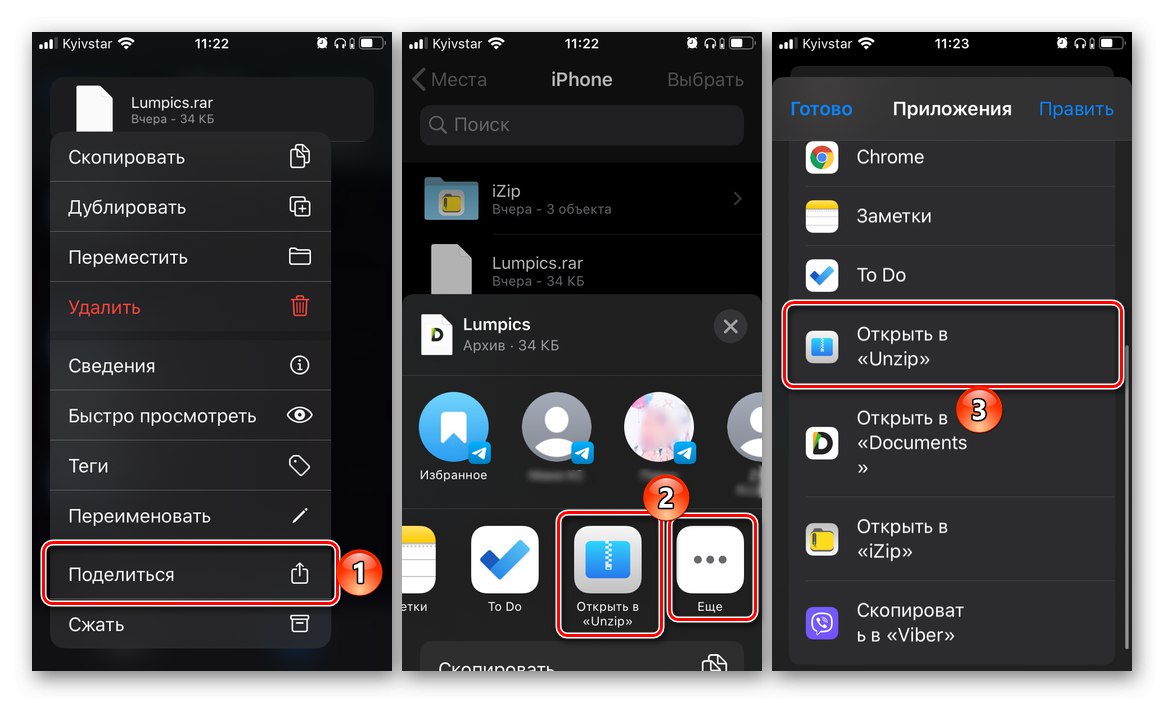
Viac informácií: Ako otvoriť archív RAR na iPhone
Možnosť 3: Archívy iných formátov
ZIP a RAR sú zďaleka najbežnejšie formáty používané pre kompresiu dát, existujú však aj 7Z, GZIP, TAR, TGZ, CBR, CBZ, ISO, BIN, NRG, MDF, JAR, DEB a ďalšie. Našťastie je všetky možné otvoriť pomocou úplne rovnakých aplikácií - vysoko špecializovaných, ale stále podporujúcich mnoho rozšírení, archivátorov alebo viac funkčných a pôvodne určených pre trochu iných správcov pracovných súborov. Najjednoduchšie a najpohodlnejšie použitie zástupcov prvej (iZIP, Unzip) a druhej (Dokumenty) skupín je popísané v článkoch, na ktoré boli odkazy uvedené vyššie. Odporúčame vám tiež venovať pozornosť podobným produktom dostupným na inštaláciu v značkovom obchode Apple pomocou nasledujúcich odkazov.
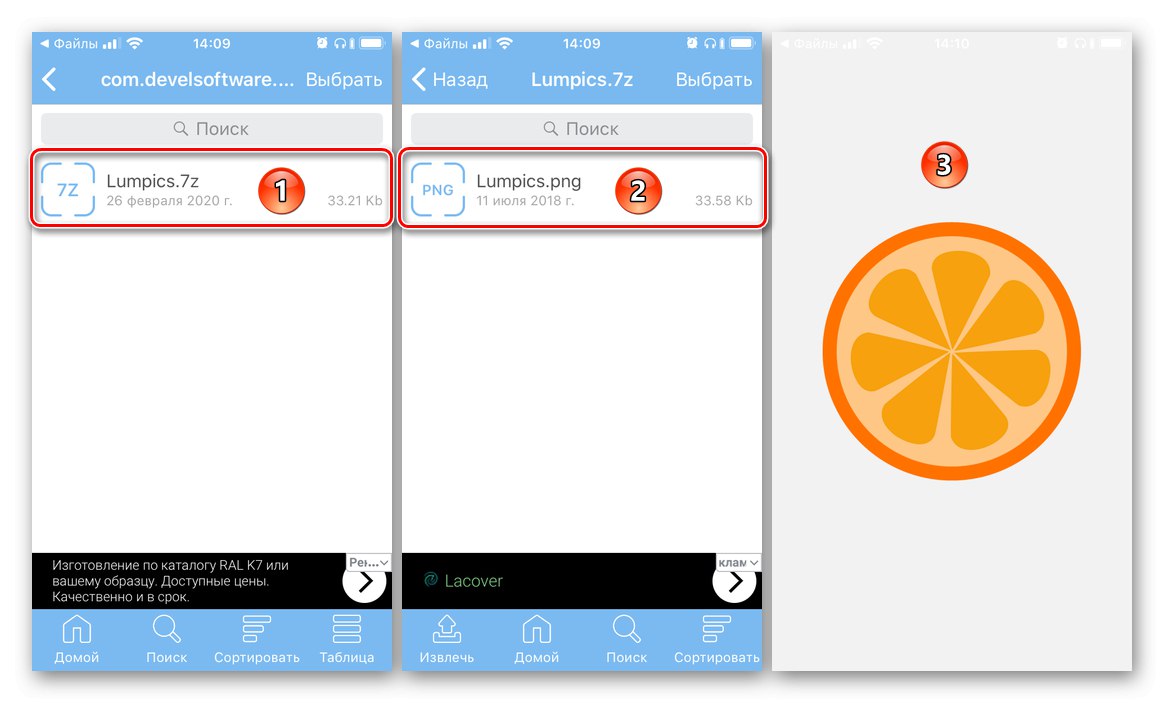
Stiahnite si Unarchiver z App Store
Stiahnite si Archiver z App Store
Stiahnite si FileMaster z App Store
Stiahnite si ES File Explorer z App Store
Teraz viete, že pomocou aplikácií pre iPhone od tretích strán môžete otvoriť archív takmer ľubovoľného formátu a dokáže samostatne spracovať jeden z najpopulárnejších súborov ZIP, počnúc iOS 13.